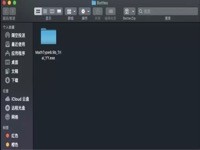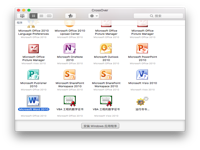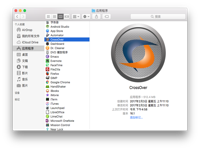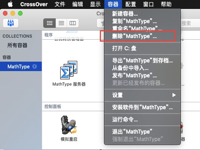如何卸载Mac 上的 CrossOver? CrossOver for Mac卸载方法
Mac软件教程 2019-05-13 15:59:00
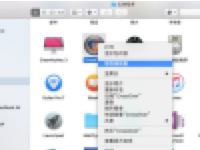
如何卸载Mac 上的 CrossOver? 当我们在自己的Mac上安装了CrossOver后,可能由于自己的操作需求需要将软件卸载,此时该如何操作呢?下面小编为大家带来CrossOver for Mac正确的卸载方法。感兴趣的朋友快跟着小编一起来看看吧!通常Mac上的应用程序的卸载方法有两种:
(1)直接将应用程序拖到废纸篓,再将废纸篓清除
(2)使用第三方软件帮助卸载
下面小编将分别对这两种卸载方式进行叙述,大家根据操作步骤卸载软件将非常容易。
方法一:将应用程序拖至废纸篓
步骤一:打开Finder在应用程序中找到CrossOver图标,(若不能直接找到,可以将鼠标移至“前往”然后按住“option”键,点击出现的“资源库”,接下来查找路径/Applications/CrossOver,便可以在应用程序文件夹中找到软件。)
步骤二:找到应用程序之后,右击图标点击“移到废纸篓”或者直接将应用程序拖至废纸篓,非常简单。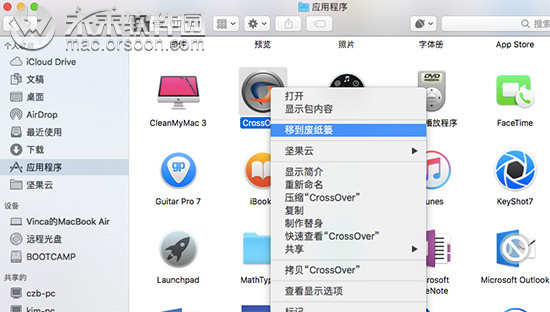
步骤三:清空废纸篓中的文件,即可完成整个操作。
这种方法相信Mac用户已经非常熟悉了,这就是Mac系统通过自身的优势为用户带来的简便方法。
方法二:使用清理卸载工具
大家可以在网站上下载一个清理软件,如:cleanmymac,借助于这款软件来卸载CrossOver。使用第三方软件来卸载软件应该是很多用户最先会想到的办法,这也是我们平时会使用到的一种方法。
小编的话
以上就是小编为大家带来的“如何卸载Mac 上的 CrossOver? CrossOver for Mac卸载方法”的全部内容,希望对大家有所帮助!